Android のビルドプロセス
Android アプリの作成は二段階のステップで行われます。
- 必要なすべてのライブラリーとシリアライズされたアセットを含むアプリケーション パッケージ(.apk ファイル)を生成。
- アプリケーション パッケージを実際のデバイスに配置。
“Build Settings” ダイアログで “Build” ボタンを押すだけで最初のステップが完了します。“Build and Run” ボタンを押すと、両方のステップが実行されます。Cmd+B は自動ビルドを発動し、プロセスを実行します。最後に使用されたファイルがビルドターゲットと仮定されます。
Android プロジェクトの初回ビルド時には、Android SDK の場所を聞かれます。これは Android アプリをビルドしてデバイスへインストールするために必須です。 この設定は後から Preferences で変更できます。
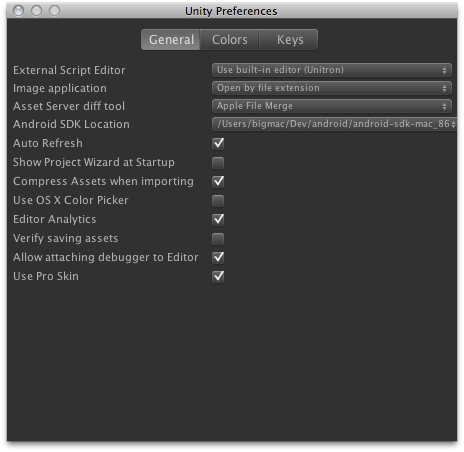
Android 向けにアプリをビルドする場合は、デバイスで “USB Debugging” と “Allow mock locations” チェックボックスがオンになっていることを確認してください。
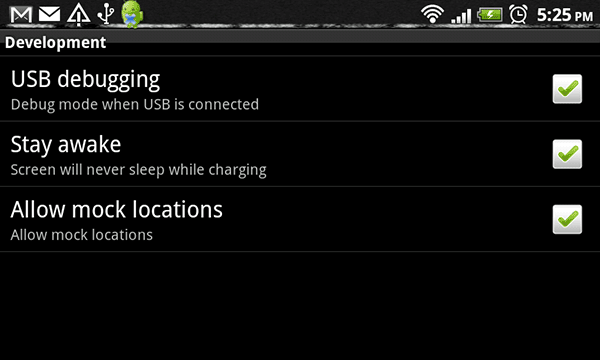
Android SDK/platform-tools フォルダーにある adb devices コマンドを実行してください。そうすると、オペレーティングシステムからデバイスが見えるようになります。Mac と Windows、どちらにでも有効に作動します。
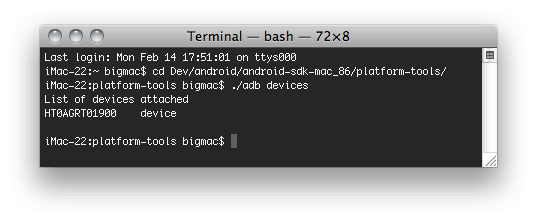
Unity によってアプリケーション アーカイブ(.apk ファイル)が作成され、接続されたデバイスにインストールされます。 場合によってはアプリが (例えば iPhone のように) 自動的に起動しない事があります。その場合には画面ロックを解除してください。また、メニュー内で新規インストールされたアプリを探す必要がある場合も稀にあります。
Texture Compression(テクスチャの圧縮)
Build Settings の中に Texture Compression オプションがあります。個別にテクスチャ形式を上書きしていないものに関しては、デフォルトの ETC1/RGBA16 テクスチャ形式が使用されます。(参考:2D テクスチャ/プラットフォームごとにオーバーライド )
アプリケーション アーカイブ(.apk ファイル)を特定のハードウェア アーキテクチャ用に作成したい場合は、Texture Compression オプションから、このデフォルト挙動を上書きできます。 圧縮しない設定にしてあるテクスチャは処理されません。圧縮テクスチャ形式を使用しているテクスチャにのみ、Texture Compression で選択された形式が使用されます。
アプリケーションが、選択されたテクスチャ圧縮をサポートしているデバイスにだけ配信される事を明示するため、Unity は、特定フォーマットの選択に適合したタグを含むように AndroidManifest を編集します。 これにより、適切なグラフィックスハードウェアを持つデバイスだけにアプリケーションを提供する、Android Market filtering の仕組みが有効になります。
Google Android プロジェクト
Android Studio で開くことのできるプロジェクトを生成します。下記の手順を実行してください。
- Android Studio をダウンロードします。
- Google Android project のチェックボックスをオンにした上で、Unity からプロジェクトをエクスポートします。
- Android Studio を開きます。
- File->Import Project. (例:プロジェクトが C:\MyProjects にエクスポートされている場合は、パス C:\MyProjects<Product Name> を選びます。)
- Import Destination Folder を選びます。
- 終了
- Language Level Changed ダイアログでプロジェクトの再ロードを促されたら、Yes を選択します。
- (注) アプリをデバッグしたい場合は、AndroidManifest.xml で必ず android:debuggable=“true” と設定する必要があります。終了後は忘れずに false に設定してください。
- 完了